古い印刷用テンプレートをご利用の場合の修正方法
チラシ・フライヤー折り加工または折りパンフレットのご注文で、Illustratorの古い印刷用テンプレートをご利用の場合、スピードチェック入稿で以下のようなエラーが発生することがあります。
入稿ファイルのデータ向きと選択した開きの向きが一致しているにも関わらず該当のエラーが発生する場合は、データの修正が必要です。
こちらのページはその際のデータ修正方法をご案内します。
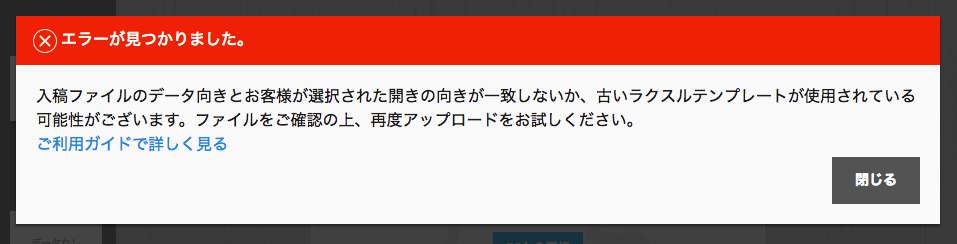
印刷データを修正する
古い印刷用テンプレート利用してデータ作成をしているので印刷データを修正する必要があります。
エラーの原因
印刷用テンプレートの上部にある矢印オブジェクトがレジストレーションカラーになっているため正常に処理されません。
解決方法
矢印オブジェクトの削除を行います
矢印オブジェクトの削除手順
1.レイヤーパレットから「トンボ」レイヤーのロックを解除
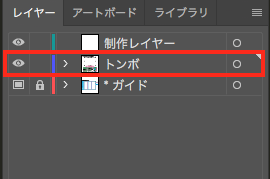
2.画像を参考にしながら該当の矢印オブジェクトを選択
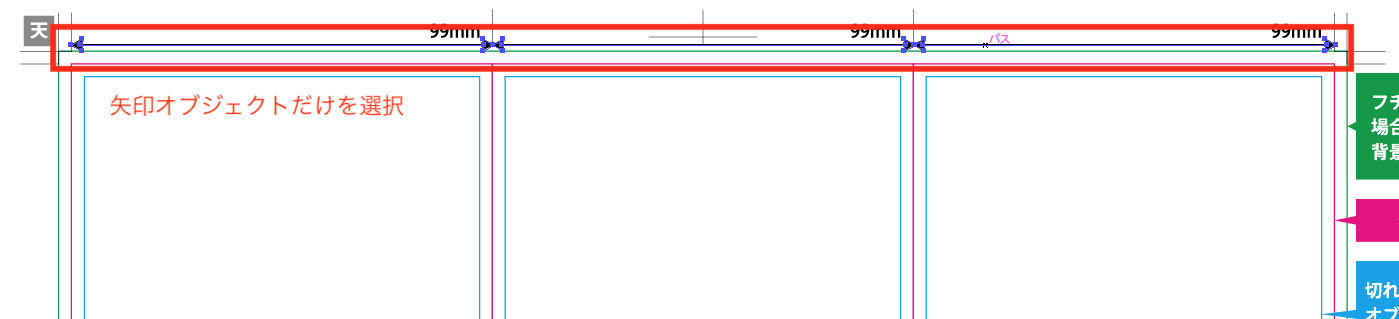
3.「delete」キーを押し削除

4.問題なく削除できたら「トンボ」レイヤーをロック
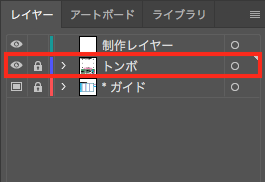
5.保存
- aiで保存する場合はPDF互換にして保存
- PDFで入稿する場合はPDF-x1aで保存
修正が完了したら再度データ入稿をお試してください。
最新の印刷用テンプレートを利用する
最新のラクスルテンプレートをこちらからダウンロードしてデータを再作成しデータ入稿をお試ししてください。
